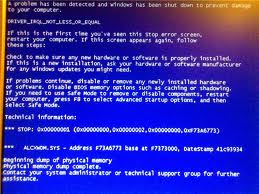
0X000000d1 Windows Error är ett vanligt felmeddelande som visas på en blå skärm när du försöker stänga av datorn. Det visas endast i XP-versionerna av Windows. Felmeddelandet visas normalt när du använder en Logitech-mus och Logitech MouseWare-versionen som är installerad på datorn är föråldrad. För att åtgärda det här problemet måste du lösa problem som din dator eventuellt kan ha – vilket kan göras genom att följa de steg som beskrivs på den här sidan.
Vad orsakar 0x000000d1-fel?
När du stöter på 0X00000000d1-felen visas de vanligtvis i följande format:
- ”STOP 0x000000D1, (0x0000002b, 0x00000002, 0x00000000, 0xEEEE1b01) IRQL_NOT_LESS_OR_EQUAL Kbdclass.sys.”
Felen 0X00000000d1 orsakas vanligtvis av felaktiga eller föråldrade Logitech MouseWare-program på datorn, särskilt när du använder versionerna 9.10 och 9.24. Andra program och fel i registret kan också orsaka att det här felmeddelandet visas. För att kunna åtgärda felet måste du lösa problemen med MouseWare-versionerna genom att ladda ner den senaste versionen. Du bör också försöka hitta andra orsaker till felet för att kunna lösa problemen.
Hur du åtgärdar felet 0x000000d1 på din dator
Steg 1 – Ta bort programmet ”Logitech MouseWare” från datorn

Programmet Logitech MouseWare är enhetsdrivrutinen för Logitech-musen som du använder med din dator. Det här programmet orsakar ibland en blå skärm på din Windows XP och när det gör det måste det tas bort. För att ta bort Logitech MouseWare ska du klicka på Start> Kontrollpanelen> Lägg till/ta bort program och välj programmet i listan och klicka sedan på knappen ”Ta bort”. Du måste starta om datorn när du har lyckats ta bort det besvärliga programmet.
Steg 2 – Se till att du inte har några problematiska program
Du måste kunna använda alla verktyg som finns i din dator så tillförlitligt som möjligt. Det är viktigt att ta reda på vilket specifikt program som orsakar felet. Notera program som du nyligen har lagt till eller enhetsdrivrutiner som du nyligen har uppdaterat. Det finns inget annat sätt än att spåra din PC-aktivitet från den tidpunkt då felet först dök upp, eftersom den här typen av fel utlöses av en problematisk programinstallation.
Steg 3 – Uppdatera Windows
Eftersom det finns många inkompatibilitetsproblem med program från tredje part, släpper Microsoft alltid uppdateringar och hotfixes för att lösa problemen. Det är viktigt att ditt Windows XP alltid uppdateras för att säkerställa att ditt system innehåller de nödvändiga korrigeringarna. För att få de senaste uppdateringarna för ditt Windows ska du klicka på Start> Alla program> Windows Update och sedan följa uppdateringsinstruktionerna på skärmen. För att uppdateringsprocessen ska slutföras måste du starta om datorn.
Steg 4 – Rensa registret i Windows
- Ladda ner den här Registry Cleaner
”Registret” kan i många fall vara boven i dramat för 0X000000d1-felet. Registret är en central databas där alla inställningar för filer och program lagras. Windows måste få tillgång till detta register för att kunna ladda filerna och programmen på rätt sätt. Trots att den spelar en viktig roll i ditt system gör den stora mängden åtkomst till registret att vissa registernycklar blir korrupta eller skadade, vilket innebär att fel som 0X000000d1-problemet dyker upp och orsakar problem för ditt system. För att åtgärda fel i registret måste du använda en pålitlig registerrensare som kan skanna igenom ditt register och åtgärda alla upptäckta registerposter som upptäcks vara skadade.